Cómo identificar cosas y objetos en fotos de la galería y capturas de pantalla usando Google Lens
Analizar las fotos que guardas en la galería en busca de información es ahora mucho más fácil gracias a Google Lens.
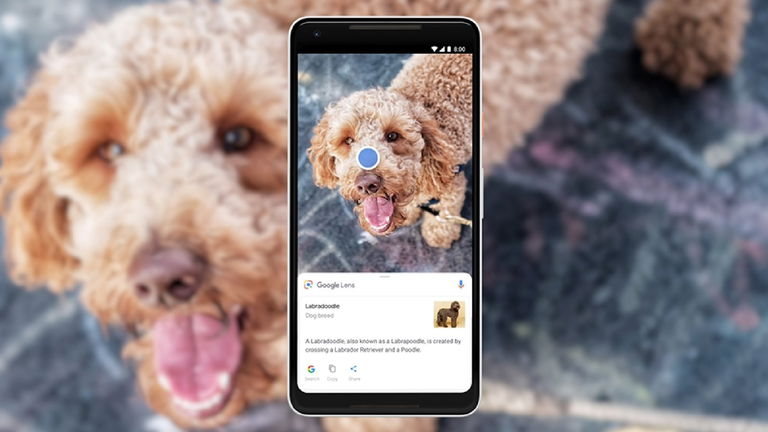
Google Lens, el sistema de identificación de objetos, texto y otros elementos de Google, se ha actualizado para renovar su diseño al completo, e introducir grandes novedades en su interfaz.
Una de las mayores novedades introducidas en la app de Google Lens es el cambio de enfoque que Google ha otorgado al servicio, poniendo énfasis sobre el reconocimiento de objetos y cosas en las imágenes guardadas en la galería del móvil.
Y es que Google parece ser consciente de que los usuarios de Google Lens no usan la cámara integrada en la app, sino que en la mayoría de casos su intención es la de identificar objetos en aquellas imágenes que ya tienen guardadas.
Examina tus fotos guardadas en la galería con la nueva app de Google Lens
La nueva versión de la app de Google Lens ya está disponible en Google Play Store. Tras instalar la actualización, veremos cómo la interfaz ha cambiado por completo, introduciendo un formato separado en dos partes: la superior, muestra el visor de la cámara, y al tocar sobre ella se abrirá el visor a pantalla completa.
La parte inferior, en cambio, muestra una rejilla con las últimas imágenes y capturas de pantalla guardadas en la galería, dando al usuario la posibilidad de elegir una de ellas para analizar su contenido en busca de texto, objetos o cualquier otra cosa.
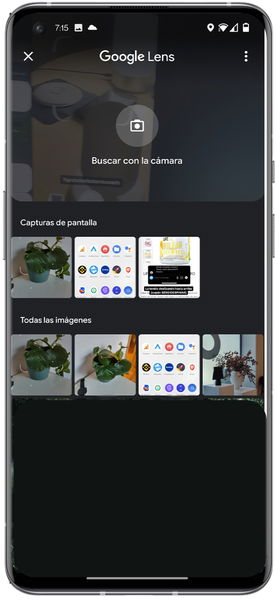
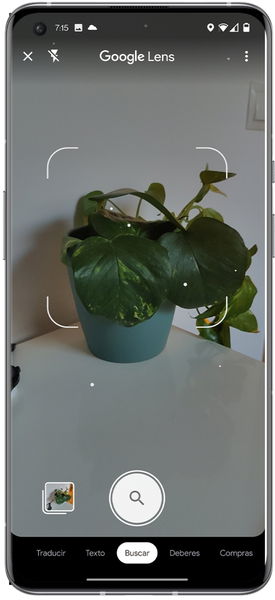


Para examinar el contenido de una foto, tan solo hay que elegirla en la galería y tocar sobre una parte de la propia imagen. En caso de que Google Lens identifique contenido relevante, aparecerá en una tarjeta de información en la parte inferior de la pantalla.
Con este cambio, Google pretende otorgar más énfasis al análisis de imágenes ya existentes que al análisis visual en tiempo real. Puede que con el objetivo de que los usuarios sean conscientes de que Android ya cuenta desde hace tiempo con una alternativa a Live Text y Visual Lookup, dos de las grandes novedades de iOS 15.